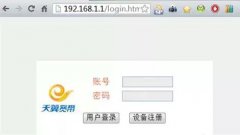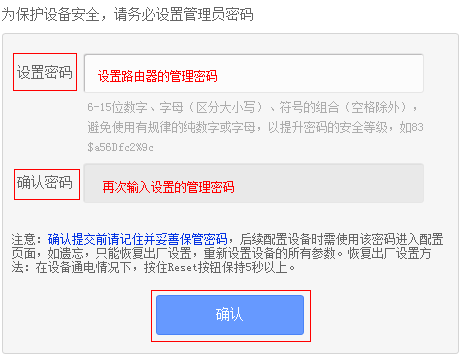![]()
在浏览器地址栏里输入管理地址192.168.1.1(或者tplogin.cn),无法显示管理页面,或者输入管理密码后无法进入页面, 如下图:

如果无法登录管理界面,请按照以下方法详细排查。
登录路由器管理界面的完整方法,请参考如何登录路由器界面。
注意:如果您使用的是迷你、3G路由器、扩展器、AP等设备,请参考文档。
![]()
操作电脑可以通过网线或无线方式连接上路由器,建议通过无线方式连接路由器并登录管理。
无线方式连接:终端连接路由器无线信号。出厂设置下,路由器默认信号:TP-LINK_XXXX,没有无线密码,如果您修改过无线信号名称,请连接修改后的信号即可。
注意:如果搜索不到无线路由器的信号,建议复位路由器。
通过网线连接:使用网线将电脑连接到路由器的1/2/3/4任意一个LAN口,并确保对应接口的指示灯亮起。

电脑如果没有指定或获取到正确的IP地址,会导致无法登录管理界面。
注意:如果终端通过无线方式连接到路由器,可以跳过此步骤。
请务必把操作电脑的IP地址设置为自动获取。以Windows 7系统有线网卡为例,电脑自动获取IP地址的设置方法可参考如下动画:

如果电脑是XP或Win8等操作系统,可以参考:如何设置电脑为自动获取IP地址?
![]()
我司路由器目前有两种类型的登录地址,不同路由器的管理地址可能不同:
管理页面地址: tplogin.cn 或 192.168.1.1
具体登录地址请查看路由器壳体底部的标贴,如下图:

确认登录地址后,打开浏览器,清空地址栏并输入管理地址tplogin.cn,回车,如下图:

注意:字母均为小写,输入的点切勿输入成句号。